
Вчора Google випустив нову версію доступні для завантаження з Google Play у багатьох країнах, як повідомляють різні користувачі з різних областей.
У вас також є пряме завантаження звідси Androidsis, ця нова версія, яка похвалив Gmail більшою кількістю кольорів в папці "Вхідні", добре диференціюючи кожен тип отриманого електронного листа.
Одним із сумнівів, що виникли з цією новою версією Gmail, було Зникнення кнопки Видалити. Коли відкривається нове повідомлення, ви бачите лише варіанти збереження, позначення непрочитаним та додавання нової папки.
У Google Play Gmail v4.5 "Дії архівування та видалення" було скинуто після встановлення програми. Невідомо, чому Google це зробив, але звідси ми показуємо вам, як ви можете знову з’явитися опція "Видалити".
Перейдіть до меню, а потім до налаштувань. Потім виберіть Загальні налаштування. Ви повинні побачити опцію "Архівувати та видалити", першу в списку. Дайте і відобразиться меню, ви побачите, як активується опція «Показати лише заархівоване», а звідси виберіть «Показати заархівоване та видалене» або «Показати лише видалене», і ви піктограма «Видалити» з’явиться знову коли ви відкриваєте повідомлення.
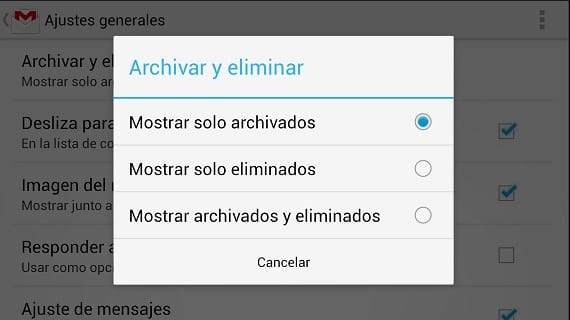
Меню для активації кнопки «Видалити»
Важливим зауваженням є те, що, вибравши "Показати лише заархівоване" або "Показати заархівоване та видалене", ви досягнете того, що коли ви виконуєте дію, проводячи пальцем (проведіть праворуч або ліворуч), буде можливо лише архівувати повідомлення. Так Ви хочете скористатися пальцем для видалення, вам слід лише вибрати "Показати лише видалене" з меню, згаданого вище.
Трохи заплутано мати можливість використовувати бічне проведення пальцем для видалення чи архівування. У будь-якому випадку, ви вже можете використовувати всі нові функції нового Gmail, завдяки яким Google вчора зробив доступним нове оновлення.
Більше інформації - Як оновити Gmail до останньої версії, Gmail 4.5 з основними вдосконаленнями
Джерело - Android поліції

Привіт, спасибі за інформацію, ви також знаєте, як електронні листи можна видаляти безпосередньо з панелі сповіщень. Єдині варіанти, які я маю, - це архівувати та відповідати
Привітання та подяки